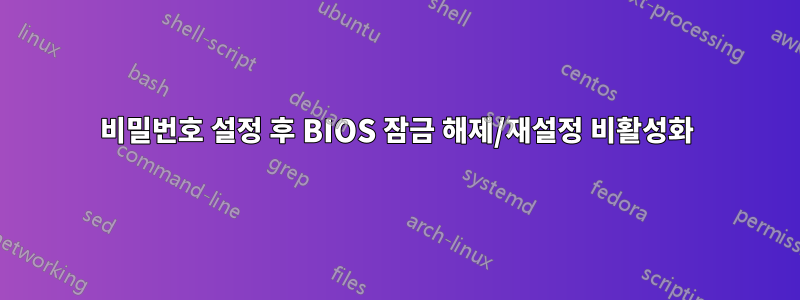
BIOS 비밀번호를 잊어버린 경우, BIOS 비밀번호를 잠금 해제/재설정하는 몇 가지 쉬운 방법을 찾았습니다. 예를 들어 잘못된 비밀번호를 3번 입력하면 숫자를 받아 웹페이지에 입력하면 로그인에 사용할 비밀번호가 생성됩니다.
그것을 방지할 수 있는 방법이 있나요? BIOS를 잠그고 다른 사용자가 변경하지 못하도록 차단하고 싶습니다. BIOS에 들어가 USB나 USB로 부팅하면 위험할 수 있습니다.
BIOS/부팅 보안 방법에 대한 제안이 있는 사람이 있습니까?
답변1
답변2
문제
언급한 바와 같이 BIOS는 CMOS 배터리를 제거하거나 대부분의 마더보드에 있는 점퍼 방법을 사용하여 BIOS를 재설정하여 재설정할 수 있습니다. 웹페이지를 통해 비밀번호를 재설정한다는 말을 들어본 적이 없는데, 그러면 문제가 될 것 같습니다.
다음은 대부분의 마더보드에서 BIOS를 재설정하는 방법에 대한 ASUS의 FAQ 문서입니다.https://www.asus.com/support/FAQ/1030210/2핀 점퍼 방식, 일부 마더보드에 존재하는 BIOS 재설정 버튼, 배터리 제거 방법에 대해 이야기합니다.
잠재적인 해결책
반드시 수행해야 할 작업은 데스크탑과 내부 구성 요소를 보호하기 위한 물리적 조치입니다. 케이스를 닫은 상태로 고정하는 데스크탑 섀시 보안 나사가 있습니다. 보다 심각한 보안 요구 사항을 충족하는 잠금 캐비닛 시스템도 있습니다. 이렇게 하면 이미 비밀번호가 있는 경우 개인이 BIOS를 재설정하는 것을 방지할 수 있습니다. 몇 가지 옵션을 찾으려면 "데스크탑 섀시 보안"을 검색해 보세요.
BIOS에서 비밀번호 재설정 방법의 경우 BIOS 시작 화면을 건너뛰고 운영 체제로 바로 부팅할 수 있는 방법이 있지만 사용자는 여전히 올바른 단축키를 입력하여 BIOS에 들어갈 수 있다고 생각합니다. BIOS 재설정 암호 옵션이 없는 다른 마더보드를 구입하는 것이 좋습니다.



